Как настроить роутер ac90 260v aliexpress
Если вы уже стали счастливым обладателем роутера TP-Link Touch P5, то возможно вам пригодится инструкция по его настройке, которую вы найдете ниже. А если вы только выбираете роутер, и каким-то образом зашли на эту страницу, то посмотрите небольшой обзор и отзывы о TP-Link Touch P5. Возможно, вы выберете Touch P5, и вернетесь на эту страницу, чтобы посмотреть информацию по его настройке.
Честно говоря, я долго думал, писать ли эту статью. Будет ли она полезна для владельцев этого роутера. Ведь TP-Link AC1900 Touch P5 настраивается очень просто. А настроить его можно одним из способов:
- Через привычную всем панель управления, зайти в которую можно с компьютера, смартфона, планшета, или другого устройства.
- Ну и конечно же через меню, которое отображается на самом маршрутизаторе, благодаря сенсорному экрану. В таком случае, нам не понадобится ни компьютер, ни мобильное устройство.
В обоих случаях, можно использовать мастер быстрой настройки, с помощью которого, можно в несколько шагов настроить свой роутер. В этой статье я не буду рассматривать какие-то особые настройки и тому подобное. Просто покажу как подключить TP-Link AC1900 Touch P5, и задать необходимые параметры для нормальной работы маршрутизатора. Настроим подключение к интернету, и беспроводную сеть.
Подключение роутера TP-Link Touch P5
Если вы будете настраивать роутер через сенсорный экран, то достаточно только подключить адаптер питания, включить роутер, и в WAN порт "Internet" подключить кабель от интернет-провайдера.
Точно так же, если вы будете настраивать Touch P5 с какого-то устройства, но при подключении по Wi-Fi . Только после запуска маршрутизатора, вам нужно будет устройство, с которого вы будете выполнять настройку, подключить к Wi-Fi сети маршрутизатора. Она будет иметь заводское название и пароль. Эта информация указана снизу роутера на наклейке, или на экране (если вы закроете меню быстрой настройки) .

Ну а для настройки с ПК, или ноутбука, советую подключить роутер с помощью сетевого кабеля.

Сначала я покажу как настроить роутер необычным для нас способом, с помощью сенсорного экрана, а тогда быстренько рассмотрим настройку через панель управления (через браузер) .
Настройка TP-Link AC1900 Touch P5 с помощью сенсорного экрана
Сразу после включения роутера, на экране должно появится предложение сменить стандартный пароль admin, который используется для доступа к настройкам. Настоятельно рекомендую не игнорировать это предложение, и сменить пароль. Просто укажите два раза новый пароль, и нажмите кнопку "Save".
В дальнейшем, этот пароль нужно будет указывать для доступа к настройкам роутера. Как через сенсорное меню, так и через панель управления.

Должен запустится мастер быстрой настройки. И на первом шаге нужно указать свой регион, и часовой пояс. Указываем, и нажимаем "Next".

Дальше у нас настройка подключения к интернету. Это очень важный момент, здесь внимательно.
Если вы знаете свой тип подключения, и параметры, которые нужны для подключения к интернету, то выберите тип подключения (Динамический IP, PPPoE, PPTP) , и укажите необходимые параметры (имя пользователя, пароль, сервер) . Все эти данные можно уточнить у провайдера. У меня, например, Динамический IP. Там ничего указывать не нужно.
Есть так же кнопка "Auto Detect", нажав на которую, роутер сам попробует определить тип подключения.

После настройки подключения к интернету, Touch P5 предложит вам настроить Wi-Fi сеть и пароль. Если необходимо, то вы можете отключить вещание Wi-Fi сети в одном из диапазонов. Если вам, например, не нужна сеть на частоте 5GHz, или 2.45GHz. Там же, нажав на название сети, вы сможете сменить ее (для каждого диапазона) . Там же смените пароль беспроводной сети. Нажимаем "Next", и продолжаем настройку.

Дальше роутер покажет нам всю информацию, которую мы задали. Чтобы сохранить ее, нажимаем кнопку "Save". И немного ждем.


Вы в любой момент сможете сменить необходимые настройки в меню. Или же запустить мастер быстрой настройки повторно. Но обратите внимание, что для доступа к разделам с настройками, вам нужно будет указывать пароль администратора. По умолчанию – admin, но в начале настройки мы его меняли.
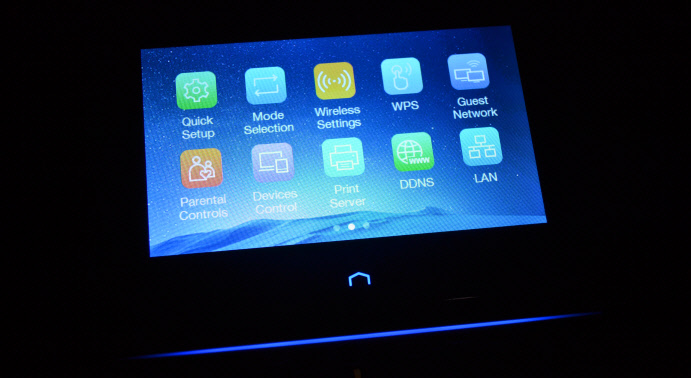
Вот так все просто, и необычно. Все таки сенсорный экран на роутере, это круто.
Возможно, вам понадобится доступ ко всем настройкам роутера TP-Link AC1900 Touch P5, в таком случае, нужно войти в его панель управления. Ну и если у вас не получилось настроить маршрутизатор через меню на сенсорном экране, то вы снова же можете выполнить настройку через web-интерфейс.
Появится страница авторизации, на которой нужно указать логин и пароль для доступа к настройкам роутера. Заводские: admin и admin. Возможно, вы уже сменили пароль.
Заводские имя пользователя и пароль, адрес для входа в настройки, название Wi-Fi сетей и пароль к ним, а так же MAC-адрес роутера указаны на самом роутере, снизу на наклейке. А сброс настроек на TP-Link Touch P5 можно сделать утопленной кнопкой Reset. На нее нужно нажать чем-то острым, и подержать секунд 10.Новая панель управления у TP-Link очень простая и понятная. Даже несмотря на английский язык. Самые необходимые настройки, это настройки подключения к интернету, и настройки Wi-Fi сети.
Для того, чтобы задать параметры для подключения роутера к интернету, откройте вкладку "Internet". Там вы сможете выбрать тип подключения, который использует ваш интернет-провайдер, и задать все необходимые параметры. Главное, чтобы интернет через роутер заработал.

Настроить Wi-Fi сеть в двух диапазонах, а так же сменить пароль на Wi-Fi можно на вкладке "Wireless". Там так же все очень просто. Есть две сети в двух диапазонах (5 ГГц, и 2.4 ГГц) . Вы можете отключить ненужную вам сеть, сменить ее название и пароль.

Вы так же можете запустить мастер быстрой настройки, и выполнить пошаговую настройку маршрутизатора.

А на вкладке "Advanced" находится огромное количество разных настроек, которые возможно пригодятся вам в процессе использования роутера.
Вот и все, если остались какие-то вопросы, то оставляйте их в комментариях ниже.

Беспроводной маршрутизатор, или как его чаще называют, Wi-Fi роутер обеспечивает доступ к интернету нескольких устройств. Если техника имеет встроенный модуль Wi-Fi, она поддерживает несколько стандартов передачи данных. Производители указывают их одной строкой: 802.11a/b/g/n/ac. По сути, маршрутизатор – это маленький компьютер со своим процессором, оперативной памятью, программным обеспечением. Чем лучше эти показатели, тем дороже стоит модель. Поэтому это те характеристики, на которые тоже стоит обращать внимание. И нельзя забывать о стандартах защиты данных. Рекомендуется для беспроводной сети устанавливать режим WPA2. Наша подборка поможет сориентироваться в моделях Wi-Fi роутеров, представленных на площадке АлиЭкспресс. Среди них есть как бюджетные модели, так и более дорогие варианты маршрутизаторов с расширенным функционалом.
Топ-10. Tenda AC6




У роутера самая низкая цена среди моделей с поддержкой технологии направления сигнала. За счет этого связь будет еще более быстрой и стабильной.
- Средняя цена: 1909 руб.
- Максимальная скорость: 300–867 Мб/с
- Процессор: Realtek RTL8197FN
- Объем памяти: 64 МБ ОЗУ, 8 МБ ПЗУ
- Зона покрытия: 90 м²
- Размеры: 22*14.2*4.9 см
Интеллектуальный двухдиапазонный вай-фай роутер с передачей данных по стандарту 802.11ac. Модель имеет 4 внешние антенны. Они легко поворачиваются на 180 градусов, так что настроить направление сигнала будет удобно. Продавец отправляет маршрутизатор без картонной коробки, но с переходником под наши розетки и с адаптером питания. Инструкции на русском языке нет. Настройка устройства стандартная, достаточно нескольких минут, чтобы роутер начал раздавать вай-фай. Зайдя в браузер, можно в меню настроек установить метод шифрования, название сети, пароль, мощность передатчика. У модели есть 3 проводных LAN порта, встроенный таймер. Ещё одна особенность – функция Beamforming. Она позволяет роутеру «находить» расположение потребителя сети Wi-Fi и направлять сигнал в его сторону. Прошивку можно обновить на русскоязычную. Модель подходит для четырехкомнатной квартиры большой площади.
TP-LINK RE305 – обсуждение »
wifirouter other: 2.4GHz(300Mbit\s) - 5GHz(867Mbit\s) | 1•100Mbit\s | USB:-

- Устранение "мёртвых зон" и расширение покрытия Wi-Fi сети на скорости до 1,2 Гбит/с
- Вещание на каналах 2,4 ГГц (до 300 Мбит/с) и 5 ГГц (до 867 Мбит/с) для более стабильного Wi-Fi
- Умный светодиодный индикатор позволит найти лучшее место для размещения устройства
- Поддержка Tether: простое управление сетью со смартфона
- Максимальная совместимость: расширение покрытия любого Wi-Fi роутера или точки доступа
- Поддержка режима точки доступа


АППАРАТНЫЕ ХАРАКТЕРИСТИКИ
Тип розетки Европа (EU)
Стандарты и протоколы IEEE802.11ac, IEEE 802.11n, IEEE 802.11g, IEEE 802.11a, IEEE 802.11b
Интерфейс 1 порт Ethernet 10/100 Мбит/с (RJ45)
Кнопки кнопка WPS, кнопка Reset
Энергопотребление 7,3 Вт (максимальное энергопотребление)
Антенна 2 внешние антенны
Размеры (ШхДхВ) 80*78*77 мм
Пролог :)
Проблема началась с того, что Zyxel Keenetic Extra плохо пробивал стены квартиры. А хотелось иметь полноценный 5Ghz сигнал во всех концах, вытянутой в длину, квартиры. Были куплены 2 репитера re305.
Все подключил, все ок. Привязались сразу, подключал по одному. И началась мистика.
Один включеныый репитер работает стабильно и хорошо - подключаешь второй - сеть рвется, связи нет, интернет на репитерах лежит. Меняешь местами - на последнем подключенном - интернет рвется. Причем подключал по мак адресу оба к роутеру, потом один к роутеру, второй к первому - картина одинаковая.
Прошивки перепробовал разные, три последние. Кинетик на последней прошивке, их видит, все ок, работает как часы.
Каналы прописывал и вручную, и "оптимальный", айпи адреса и каждому вручную присваивал, и давал авто - ничего не помогает.
Перепробовал все - мистика так и осталась, такое впечатление, что они тупо забивают друг друга. Сейчас работает только один, идей больше нет.
- Может кто-то сталкивался с конфликтами репитеров между собой?
- Могут ли два репитера подавлять друг друга, если они расположены недалеко?
- Как правильно заставить их работать стабильно (прописка айпи, днс, каналы, частоты и пр.)?
Всем заранее спасибо!
DNK_Dmitry, Возможно я могу ошибаться, но я бы начал с изменения пула адресов встроенного DHCP-сервера, возможно тут конфликт
Чтобы понять, почему так происходит, обратимся к теории. В сетях Wi-Fi для передачи данных используются диапазоны частот 2.4 ГГц и 5 ГГц. Для диапазона 2.4 ГГц частоты варьируются от 2400 до 2483,5 МГц, а для 5-гигагерцового диапазона — от 4800 до 5905 МГц. Диапазоны разделены на каналы шириной 20, 40 или 80 МГц, в зависимости от стандарта. Если ваш роутер и роутер соседа работают в одном и том же или в соседних каналах, то скорость соединения падает из-за взаимных помех.
Если беспроводная сеть работает медленно, стоит поменять Wi-Fi канал. Зайдите в настройки беспроводной сети роутера и измените номер канала. В роутерах ASUS это выглядит так:

Если смена канала не помогла, измените ширину канала. Вместо автоматического выбора 20/40 МГц установите 40 МГц. Если скорость работы WiFi-сети не нормализовалась, выберите 20 МГц.
Старые роутеры, работающие в диапазоне 2.4 ГГц, предлагают не так много каналов. При хронической загруженности этих каналов придется менять роутер.
Помните, что по умолчанию роутеры настроены на автоматическое определение режима Wi-Fi и "общаются" со всеми клиентскими устройствами, использующими все, в том числе устаревшие, стандарты Wi-Fi. Если в вашей домашней сети или поблизости присутствуют работающие в устаревших стандартах Wi-Fi 802.11 a/b/g устройства, то скорость сети снижается. Для устранения этого неприятного явления переключите роутер в фиксированный режим N или N/AC. Таким образом вы заставите роутер работать только в новых высокоскоростных стандартах. Но придётся избавиться от устройства 802.11 a/b/g или приобрести для него новый WiFi-адаптер с поддержкой стандарта N или AC, т.к. после изменения режима работы роутера устаревшее устройство к нему уже не подключится.
Рассмотрим 4 модели маршрутизаторов и характеристики, влияющие на качество приема и скорость передачи данных.
Метод грубой силы
Очевидный способ победить соседские роутеры, микроволновые печи и прочее оборудование, создающее помехи для беспроводных сетей, — это использовать роутер с коэффициентом усиления антенн выше 5 dbi. Таких моделей выпускается не много. Выбирайте ASUS RT-N12HP.

Маршрутизатор ASUS RT-N12HP Wireless-N300 High Performance Router (RTL) (4UTP 10 / 100Mbps, 1WAN, 802.11b / g / n, 300Mbps, 2x9dBi)
RT-N12HP по своей аппаратной и программной начинке аналогичен популярнейший модели ASUS RT-N12. Главное отличие модели с суффиксом "HP" — антенны с коэффициентом усиления 9 dBi? обеспечивающие более качественный сигнал. Поэтому помехи от соседских роутеров пренебрежимо малы по сравнению с уровнем сигнала "рогастика" ASUS RT-N12HP. Благодаря использованию последним диапазона 2.4 ГГц замена маршрутизатора на ASUS RT-N12HP не требует изменения инфраструктуры существующей сети Wi-Fi. Устройства, которые вы использовали ранее, заработают и с новым маршрутизатором.
Антенны с высоким коэффициентом усиления 9 dBi, работающие в диапазоне 2.4 ГГц, увеличивают радиус действия маршрутизатора в 1.5 раза по сравнению с типичным маршрутизатором 802.11n, поэтому ASUS RT-N12HP подойдет для частного дома.
Главный недостаток приведенного решения - возможные помехи для сетей соседей. Если соседи купят такие же роутеры, то ситуация усугубится, и, несмотря на высокий уровень сигнала, WiFi-сеть не ускорится.
Двойные стандарты
Диапазон 2.4 ГГц используется давно, поэтому три четверти точек доступа в домах и общественных местах работает в этом диапазоне. Т.к. каналов в диапазоне 2.4 ГГц чуть больше десятка, при плотном расположении WiFi-сетей только смена канала может не решить проблему помех и недостаточной скорости работы сети.
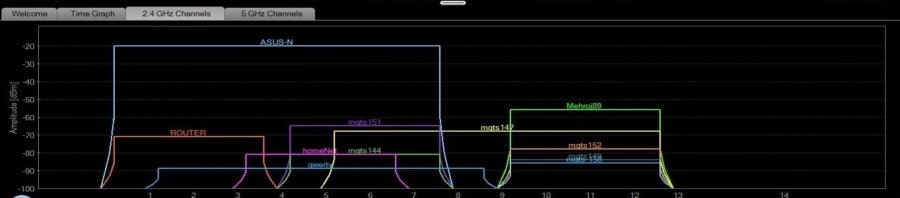
Решением в таком случае станет переход в диапазон 5 ГГц. Этот диапазон относительно "молод", а 5-гигагерцовые устройства еще пару лет назад стоили дорого, что сдерживало распространение сетей этого диапазона. При этом каналов в диапазоне 5 ГГц больше, чем в 2,4-гигагерцовом, следовательно, больше сетей могут работать одновременно, не мешая друг другу.

Меньшая занятость по сравнению с 2.4 ГГц — не единственное преимущество 5 ГГц диапазона. Любой беспроводной стандарт связи подразумевает повышенный относительно проводных соединений объем служебного технического трафика, который тоже занимает канал.
С увеличением количества эфирных помех и преград между роутером и клиентом увеличивается доля технического трафика, необходимого для корректной доставки данных. Поэтому скорость передачи пользовательских данных через Wi-Fi ниже номинальной скорости соединения, указанной в характеристиках устройства и в свойствах текущего соединения.
AC-стандарт, использующий только диапазон 5 ГГц, характеризуется повышенными номинальными канальными скоростями и использует кодирование данных, повышающее при благоприятных условиях эффективную скорость до 60-70% от канальной.
Радиус охвата сетей 5 ГГц меньше, чем у сетей 2,4 ГГц. Кроме того, 5-гигагерцовый сигнал хуже 2,4-гигагерцового огибает препятствия. Назвать два указанных свойства недостатками нельзя, так как помех от соседних роутеров и точек доступа, если таковые окажутся вблизи от вашего 5-гегагерцового маршрутизатора, меньше, чем при работе в диапазоне 2,4 ГГц. Обратимся теперь к устройствам.

Маршрутизатор ASUS RT-AC51U Dual-Band Router (4UTP 10 / 100Mbps, WAN, 802.11a / b / g / n / ac, USB)
Компания ASUS — признанный лидер в сегменте высокопроизводительных WiFi-маршрутизаторов. ASUS давно предлагает 2-диапазонные устройства стандартов "N" и "N+AC". А в прошлом году компания представила недорогую 2-диапазонную модель RT-AC51U, уже успевшую стать хитом продаж благодаря цене менее 3000 рублей, поддержке диапазонов 2,4 и 5 ГГц, поддержке современных стандартов Wi-Fi 802.11n и 802.11ac и встроенному USB-порту. В диапазоне 2.4 ГГц роутер работает по стандарту 802.11n с пропускной способностью до 300 Мбит/с, а в диапазоне 5 ГГц – по стандарту 802.11ac с пропускной способностью до 433 Мбит/с. Скачивайте данные из файлообменных сетей, используя первый диапазон, и одновременно играйте, используя подключение во втором диапазоне. Для однодиапазонных роутеров такой сценарий невозможен.
Реализованы в ASUS RT-AC51U и технологии, увеличивающие охват беспроводной сети. Главная из них — технология формирования луча ASUS AiRadar. Интеллектуально определяя расположение подключенных устройств, RT-AC51U преобразует всенаправленный сигнал в усиленный направленный, что повышает скорость передачи данных.
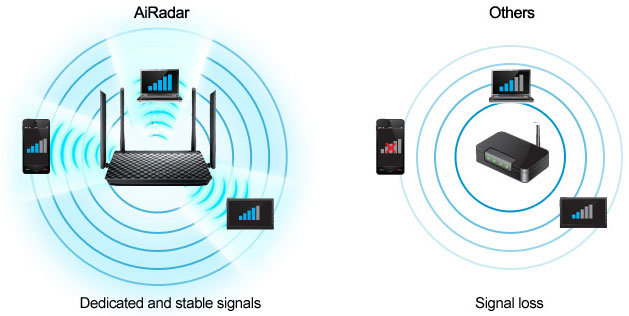
Для построения домашней сети роутер оснащен четырьмя 100-мегабитными LAN-портами, к которым подключаются стационарные компьютеры, игровые консоли, IPTV-приставки и другое проводное оборудование.
К порту роутера USB 2.0 подключают 3G/4G-модем или, для предоставления общего доступа к подключенному устройству, принтер/МФУ/жёсткий диск/флешку. Благодаря поддержке технологии ASUS AiCloud маршрутизатор RT-AC51U с подключенным к нему внешним накопителем выполняет функции персонального облачного хранилища с доступом из любой точки мира.
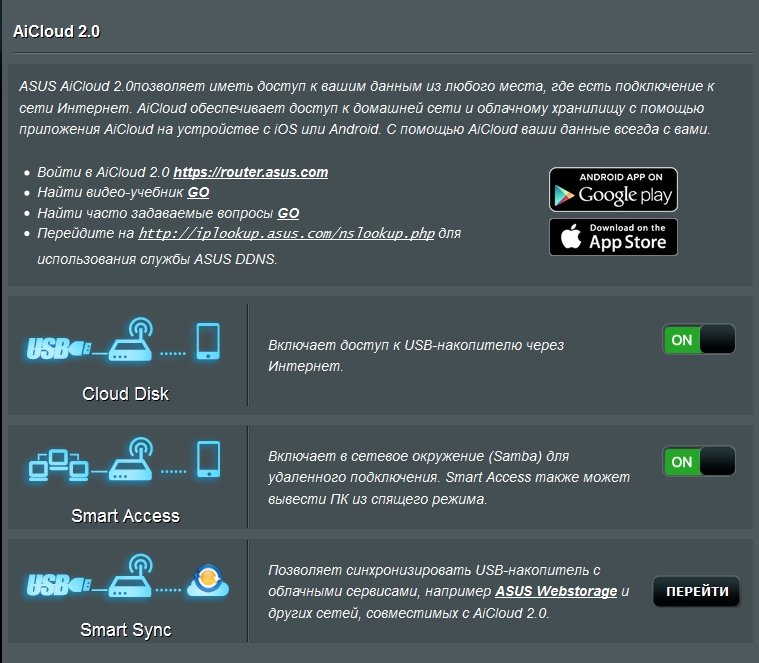
Быстрее, чем по проводам
Если обеспечиваемой ASUS RT-AC51U пропускной способности беспроводной сети 733 Мбит/с недостаточно, присмотритесь к самому совершенному роутеру ASUS RT-AC88U.

Маршрутизатор ASUS RT-AC88U Dual-band Gigabit Router (RTL) (8UTP 10 / 100 / 1000Mbps, 1WAN, 802.11a / b / g / n / ac, USB2.0 / 3.0)
Пропускная способность Wi-Fi для роутера ASUS RT-AC88U достигает безумных 3167 Мбит/с. Однако доступна такая скорость передачи данных только при использовании поддерживающего технологию Broadcom NitroQAM клиентского оборудования. Для остальных адаптеров скорость скромнее, но все равно высока. При подключении по стандарту 802.11n она составляет 600 Мбит/с; при подключении по 802.11ac — 1734 Мбит/с, что в сумме дает 2334 Мбит/с.
Как и описанная выше младшая модель, ASUS RT-AC88U поддерживает преобразование AiRadar всенаправленного сигнала в усиленный направленный. 4 антенны и технология MU-MIMO вносят дополнительный вклад в уверенную работу беспроводной сети в многокомнатных квартирах. Подробнее о технологии MU-MIMO читайте по ссылке.
Мы рассказали о "протокольных" гигабитах. А какова практическая скорость передачи данных между высокоскоростным WiFi-роутером и адаптером AC-стандарта? Блиц-тестирование показало, что связка из роутера RT-AC88U и ноутбука с WiFi-адаптером AZWAVE AW-CE123H на чипе Broadcom BCM4352 с поддержкой стандарта AC-867 Мбит/сек дает установившуюся скорость 65-75 Мбайт/сек (520-600 МБит/сек).
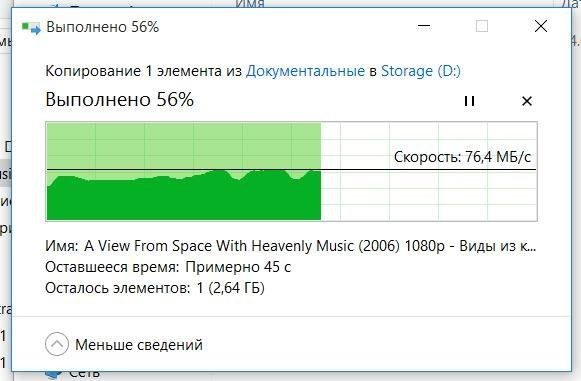
Для организации проводного сегмента сети роутер RT-AC88U получил 8 гигабитных LAN-портов. Это не опечатка. У RT-AC88U восемь гигабитных портов, что редко встречается в устройствах для дома. ASUS RT-AC88U подходит и для компаний с несколькими десятками сотрудников.
Для увеличения скорости соединения по локальной сети с помощью агрегирования каналов Link Aggregation у RT-AC88U объединяются 1-й и 2-й порты Ethernet и создается высокоскоростной канал с пропускной способностью до 2 Гбит/с. Link Aggregation требует поддержки со стороны клиента.

Не забыта и технология Adaptive QoS. Выбирая один из предустановленных режимов, пользователь RT-AC88U задает приоритет использования сетевого соединения. Больше не нужно вручную приостанавливать закачку файлов из пиринговых сетей, чтобы отдать всю пропускную способность маршрутизатора 4K-стримингу или онлайн-игре.
Стоит отметить, что роутер RT-AC88U, как и некоторые другие старшие модели ASUS, поддерживает технологию ASUS AiProtection, представляющую собой встроенные в роутер антивирус, фаервол, веб-фильтр вредоносных интернет-сайтов и функцию "родительского контроля".
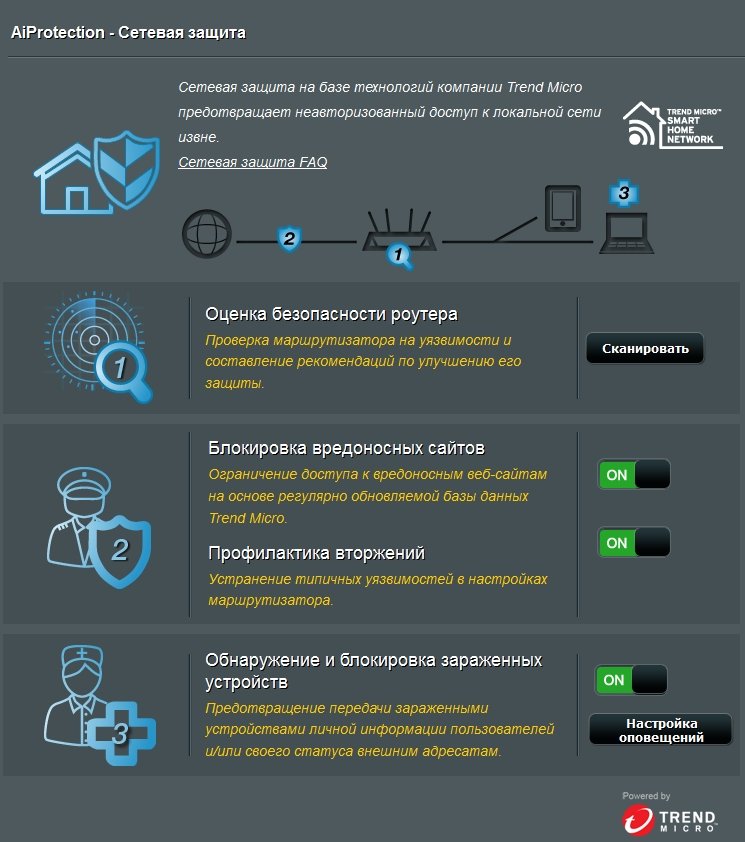
Т-50 среди роутеров
ASUS RT-AC5300 — самый производительный из доступных на рынке маршрутизаторов. Это трехдиапазонный роутер, представляющий собой 3 размещенных в общем корпусе устройства, 2 из которых работают в 5-гигагерцовом диапазоне, а третье — в 2.4-гигагерцовом. Суммарная пропускная способность достигает 4068 Мбит/с или, если клиенты поддерживают технологию Broadcom NitroQAM, 5334 Мбит/с. Для проводных клиентов предусмотрены четыре порта 1 Гбит/с.

Маршрутизатор ASUS RT-AC5300 Tri-band Gigabit Router (RTL) (4UTP 10 / 100 / 1000Mbps, 1WAN, 802.11a / b / g / n / ac, USB2.0 / 3.0)
Трехдиапазонный ASUS RT-AC5300 поддерживает все возможности модели ASUS RT-AC88U и, в добавление к ним, функции Airtime Fairness и Smart Connect.
Airtime Fairness решает проблемы сети, возникающие при подключении к роутеру беспроводного принтера или другого устройства через старые медленные стандарты Wi-Fi. При работе беспроводной сети данные передаются устройствам пакетами по очереди. Точки доступа и роутеры строят очередь исходя из объема данных. 1 килобайт передается первому устройству, 1 килобайт второму и так далее. Легко догадаться, что передача одного и того же объема информации через медленное соединение происходит дольше, чем через быстрое. Устройства с быстрыми Wi-Fi адаптерами в таких сетях работают сильно медленнее, чем могли бы. Роутер RT-AC5300 благодаря поддержке Airtime Fairness частично решает данную проблему, так как организует очередь не на основании объема передаваемых данных, а исходя из времени, необходимого для передачи. Таким образом быстрые клиенты за один цикл передачи данных успевают передать не один пакет, а несколько, и пропускная способность сети возрастает.
Smart Connect в автоматическом режиме подбирает наиболее подходящий для клиента диапазон частот, с целью предоставить максимальную скорость передачи данных.
| Свойство | RT-N12HP | RT-AC51U | RT-AC88U | RT-AC5300 |
| Коэфициент усиления антенн | 9dBi | 5 dBi | Не указывается производителем | 2.32 dBi (2.4 ГГц) 3.47 dBi (5 ГГц) |
| Частотный диапазон 2.4 ГГц | Да | Да | Да | Да |
| Частотный диапазон 5 ГГц №1 | Нет | Да | Да | Да |
| Частотный диапазон 5 ГГц №2 | Нет | Нет | Нет | Да |
| Технология ASUS AiRadar | Нет | Да | Да | Да |
| MIMO | Нет | Да | Да, MU-MIMO | Да, MU-MIMO |
| Smart Commect | Нет | Нет | Нет | Да |
| Airtime Fairness | Нет | Нет | Нет | Да |
ASUSWRT
ASUS — главный мировой производитель материнских плат, видеокарт и ноутбуков. Сетевое оборудование ASUS менее распространено, но уже успело полюбиться пользователям, во многом благодаря операционной системе роутеров ASUSWRT. Интерфейс ASUSWRT интуитивно понятен и переведен на русский язык. Интерфейс роутеров ASUS, в отличие от интерфейсов устройств некоторых других производителей, одинаков для всех маршрутизаторов. Отличия в нём касаются только дополнительных функций, присутствующих в старших моделях. Максимальный функционал у ASUS RT-AC5300, поэтому его интерфейс максимально полный. Чтобы ознакомиться с этим интерфейсом, перейдите по ссылке.
При необходимости построения беспроводной сети в двух- или трехэтажном частном доме или другом строении, размеры и внутренние перекрытия которого не дают обойтись одним роутером, используйте репитеры. В модельном ряду ASUS несколько таких устройств, и самое интересное — RP-AC56. Этот двухдиапазонный усилитель Wi-Fi поддерживает технологию Roaming Assist, которая заставляет устройство автоматически подключаться к сети с самым сильным сигналом. Если вам придется перенести ноутбук из комнаты с репитером в расположенное ближе к роутеру помещение, то ноутбук автоматически переподключится к роутеру, и потери скорости соединения не произойдет.
Технология ASUS ExpressWay позволяет использовать один из диапазонов репитера RP-AC56 для соединения с роутером, а второй — для подключения клиентов. Используйте диапазон 2.4 ГГц, как более «дальнобойный», для подключения к общей сети, а к 5 ГГц подключайте ноутбуки, смартфоны и прочие устройства.
Советы по настройке беспроводного соединения
- Установите роутер так, чтобы на пути сигнала было как можно меньше стен, мебели и прочих препятствий.
- Избавьтесь от устаревших медленных клиентов в беспроводной сети, чтобы WiFi-адаптеры всех ваших устройств работали в одном стандарте. Или используйте поддерживающий Airtime Fairness роутер.
- Чтобы добиться максимальной полосы пропускания сети Wi-Fi стандарта 802.11n, используйте защиту WPA2 с алгоритмом шифрования AES. Стоит отметить, что маршрутизаторы ASUS при выборе одного из методов проверки подлинности WPA2 не позволяют использовать шифрование TKIP.
- Если эфир заполнен беспроводными сетями, поможет уменьшение ширины канала. В роутерах ASUS это делается так:
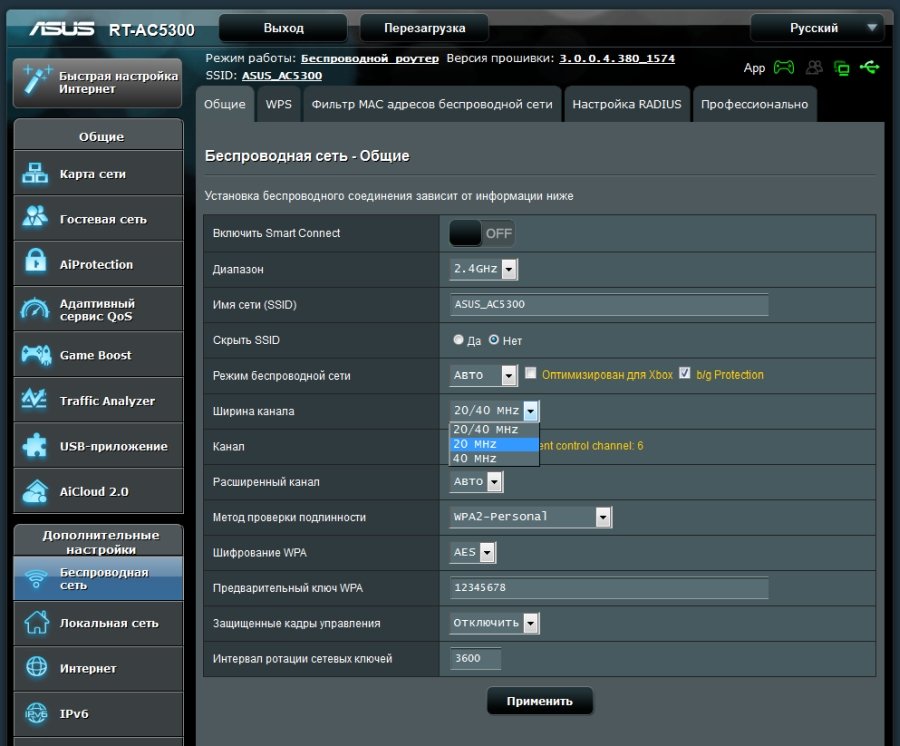
Подводя итог всему вышесказанному, тонкая настройка параметров недорогого роутера, работающего только в диапазоне 2.4 ГГц, может улучшить работу сети Wi-Fi при неблагоприятном окружении и забитом эфире, однако радикально улучшить ситуацию и повысить скорость работы сети можно только с переходом на 2-диапазонные роутеры с поддержкой 5 ГГц и новых высокоскоростных стандартов Wi-Fi. Достаточным для большинства современных домашних сценариев использования и клиентских устройств будет 2-диапазонный маршрутизатор среднего класса с поддержкой стандарта AC-867 Мбит/сек.
В тех же случаях, когда дома или в офисе требуется максимальная скорость одновременной работы большого количества современных клиентских устройств, стоит обратить внимание на высокопроизводительные 2- и 3-диапазонные WiFi-маршрутизаторы ASUS, такие как RT-AC88U, RT-AC3200 и RT-AC5300.
Читайте также:


